
Mac에서 인터넷 계정 사용하기
Exchange, Google, Yahoo 및 기타 인터넷 계정을 Mac에 추가하여 Mac 앱에서 해당 계정을 사용할 수 있습니다.
인터넷 계정 설정에서 인터넷 계정을 추가하고 계정 설정을 관리할 수 있습니다. 일부 앱에서 사용하는 인터넷 계정을 추가할 수도 있습니다.
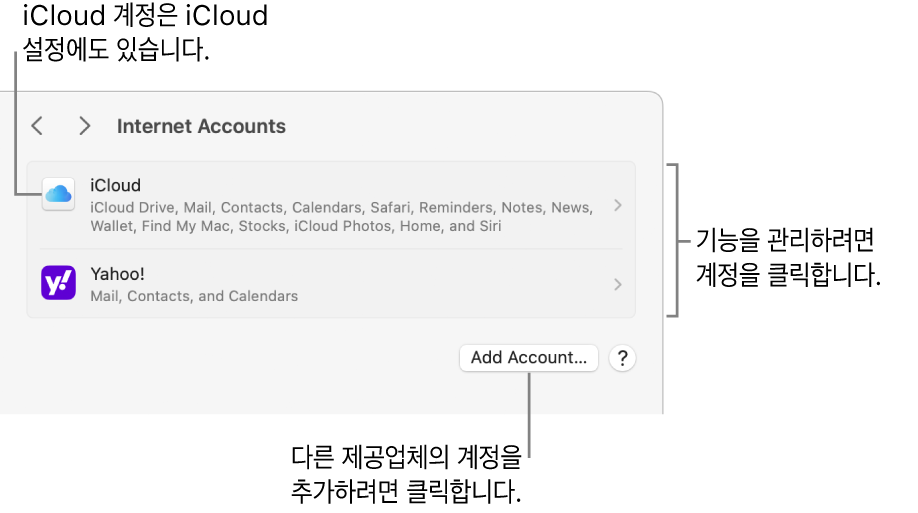
Apple 계정 설정에서 iCloud 설정을 통해 사용자가 추가하는 iCloud 계정도 인터넷 계정 설정에 나타납니다. iCloud 설정과 인터넷 계정 설정 중 어디서든 해당 계정의 설정을 변경할 수 있습니다.
앱에서 계정 추가하기
캘린더, 연락처 및 Mail 앱에서 직접 계정을 추가할 수 있습니다. 앱에서 추가하는 계정은 인터넷 계정 설정에 나타납니다. 앱에서 계정을 추가하기 전에 해당 제공업체의 웹사이트에서 계정을 생성해야 합니다.
참고: 처음으로 iCloud를 설정 및 사용하려는 경우 Apple 계정 설정 관리하기의 내용을 참조하십시오.
Mac의 해당 앱에서 메뉴 막대에서 앱의 이름을 클릭한 다음, ‘계정 추가’를 선택하십시오.
예를 들어 Mail 앱에서 Mail > 계정 추가를 선택합니다.
계정 제공업체를 선택한 다음, 계속을 클릭하십시오.
회사 또는 학교의 메일 또는 캘린더 계정과 같이 목록에 없는 제공업체의 계정을 추가하려면, 다른 [유형의] 계정을 선택하고 계속을 클릭한 다음 필요한 계정 정보를 입력하십시오. 해당 계정의 정보를 모르는 경우 계정 제공업체에게 문의하십시오.
계정 이름, 암호 및 필요한 다른 정보를 입력하십시오.
여러 앱이 사용할 수 있는 계정을 추가 중인 경우 계정과 함께 사용하려는 앱을 선택하는 대화상자가 나타납니다.
인터넷 계정 설정에서 계정 추가하기
인터넷 계정 설정에서 계정을 추가하기 전에 해당 제공업체의 웹사이트에서 계정을 생성해야 합니다.
참고: 처음으로 iCloud를 설정 및 사용하려는 경우 Apple 계정 설정 관리하기의 내용을 참조하십시오.
Mac에서 Apple 메뉴

 을 클릭하십시오. (아래로 스크롤해야 할 수 있습니다.)
을 클릭하십시오. (아래로 스크롤해야 할 수 있습니다.)‘계정 추가’를 클릭한 다음, 계정 제공업체의 이름을 클릭하십시오.
회사 또는 학교의 메일 또는 캘린더 계정과 같이 목록에 없는 제공업체의 계정을 추가하려면, ‘다른 계정 추가’를 클릭하고 추가할 계정의 유형을 클릭한 다음, 필요한 계정 정보를 입력하십시오. 해당 계정의 유형이나 계정 정보를 모르는 경우 계정 제공업체에게 문의하십시오.
계정 이름, 암호 및 필요한 다른 정보를 입력하십시오.
여러 앱이 사용할 수 있는 계정을 추가 중인 경우 계정과 함께 사용하려는 앱을 선택하는 대화상자가 나타납니다.
계정 기능 및 세부사항 변경하기
Mac에서 Apple 메뉴

 을 클릭하십시오. (아래로 스크롤해야 할 수 있습니다.)
을 클릭하십시오. (아래로 스크롤해야 할 수 있습니다.)계정을 클릭한 후 다음 중 하나를 수행하십시오.
기능을 켜거나 끄기: 계정에서 사용하려는 기능을 켜거나 끄십시오.
계정 세부사항 변경하기: 상단에서 세부사항 버튼을 클릭하십시오. 일부 계정은 계정 사용자 이름 또는 이메일, 설명 및 다른 세부사항이 이미 표시되어 있으며, 세부사항 버튼은 없습니다.
계정 사용 중단하기
Mac에서 Apple 메뉴

 을 클릭하십시오. (아래로 스크롤해야 할 수 있습니다.)
을 클릭하십시오. (아래로 스크롤해야 할 수 있습니다.)사용을 중단하려는 계정을 클릭한 후, 다음 중 하나를 수행하십시오.
해당 계정을 제거하고 해당 기능 끄기: 하단에서 ‘계정 삭제’를 클릭한 다음, 확인을 클릭하십시오.
특정 기능 끄기: 기능 옆에 있는 스위치를 클릭하십시오.
참고: 계정을 삭제하거나 개별 기능을 끄면 앱에 저장된 데이터가 삭제될 수도 있습니다. 다시 해당 기능을 켜거나 계정을 추가하면 데이터가 복원될 수 있습니다. 복원 여부가 확실하지 않은 경우 계정 제공업체에게 문의하십시오.